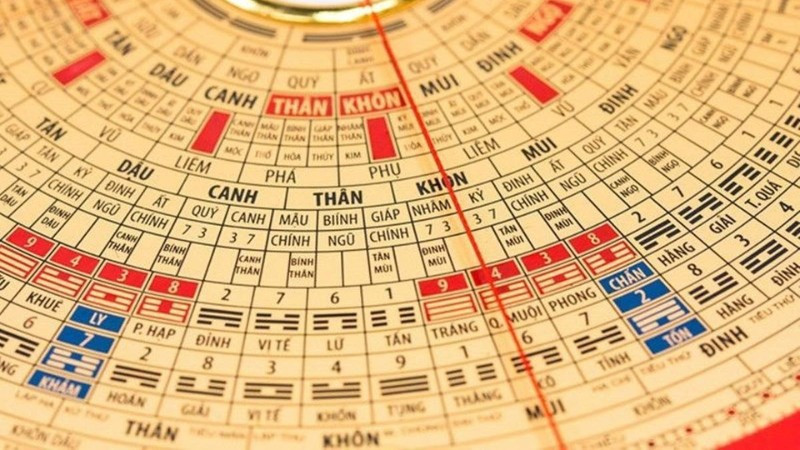Chỉ số FPS (Frames Per Second – khung hình trên giây) là một trong những yếu tố quan trọng nhất quyết định trải nghiệm chơi game của bạn có mượt mà hay không. FPS thấp đồng nghĩa với hình ảnh giật lag, phản ứng chậm, gây khó chịu và ảnh hưởng nghiêm trọng đến kết quả chơi game, đặc biệt là trong các tựa game đòi hỏi tốc độ phản xạ cao. Có nhiều nguyên nhân dẫn đến tình trạng này, từ cấu hình phần cứng không đủ đáp ứng đến các cài đặt phần mềm chưa tối ưu. May mắn thay, có nhiều biện pháp bạn có thể áp dụng để cải thiện chỉ số FPS và mang lại trải nghiệm chơi game tốt hơn.
Cập Nhật Driver Card Đồ Họa
Driver là phần mềm trung gian giúp hệ điều hành và các ứng dụng (trong trường hợp này là game) giao tiếp hiệu quả với phần cứng của bạn, đặc biệt là card đồ họa (GPU). Các nhà sản xuất card đồ họa như NVIDIA, AMD, Intel thường xuyên phát hành các bản cập nhật driver mới để tối ưu hiệu suất, sửa lỗi và hỗ trợ các tựa game mới nhất. Sử dụng driver cũ có thể khiến card đồ họa không hoạt động hết công suất, dẫn đến FPS thấp. Việc cập nhật driver là một trong những bước đầu tiên và quan trọng nhất để khắc phục tình trạng này.
Để cập nhật driver cho card đồ họa, bạn cần xác định nhà sản xuất GPU của mình (NVIDIA GeForce, AMD Radeon hoặc Intel HD Graphics) và truy cập website chính thức của họ. Tại đây, bạn sẽ tìm thấy mục hỗ trợ hoặc tải xuống driver. Hãy chọn đúng dòng card đồ họa và hệ điều hành bạn đang sử dụng để tải về phiên bản driver mới nhất và tiến hành cài đặt. Một số phần mềm quản lý driver như GeForce Experience của NVIDIA hoặc AMD Radeon Software Adrenalin Edition cũng cung cấp tính năng cập nhật driver tự động hoặc thông báo khi có phiên bản mới.
 Cập nhật driver card đồ họa NVIDIA để tăng FPS chơi game
Cập nhật driver card đồ họa NVIDIA để tăng FPS chơi game
Tắt Các Chương Trình Chạy Nền Không Cần Thiết
Khi bạn đang chơi game, máy tính cần tập trung toàn bộ tài nguyên xử lý (CPU, RAM, GPU) cho game đó. Tuy nhiên, nhiều chương trình khác vẫn có thể đang chạy ẩn trong nền, tiêu tốn tài nguyên quý báu. Các ứng dụng như trình duyệt web với hàng chục tab mở, phần mềm văn phòng nặng (như bộ Adobe, Microsoft Office), ứng dụng nhắn tin, phần mềm cập nhật tự động hoặc thậm chí là các ứng dụng khởi động cùng Windows có thể “ngốn” một lượng đáng kể tài nguyên, làm giảm hiệu suất chơi game và dẫn đến FPS thấp.
Xem Thêm Bài Viết:- Hiểu rõ bản chất của trường song ngữ tại Việt Nam
- Hướng Dẫn Phối Màu Nâu Nhạt Hài Hòa Ấn Tượng
- Tranh treo phòng khách tạo không gian ấn tượng
- Khơi Nguồn Sáng Tạo Ý Tưởng Vẽ Tranh An Toàn Giao Thông Độc Đáo
- Xem tuổi hợp màu gì để thu hút may mắn tài lộc
Trước khi bắt đầu chơi game, hãy kiểm tra và đóng tất cả các ứng dụng không cần thiết đang chạy trong nền. Bạn có thể sử dụng Trình quản lý Tác vụ (Task Manager) trong Windows (nhấn Ctrl + Shift + Esc) để xem các tiến trình đang chạy và mức độ tiêu thụ tài nguyên của chúng. Đóng các ứng dụng có mức sử dụng CPU, bộ nhớ hoặc GPU cao mà không cần thiết cho việc chơi game. Ngoài ra, bạn cũng có thể cấu hình các ứng dụng để không khởi động cùng Windows hoặc không chạy nền để giải phóng tài nguyên hệ thống.
Điều Chỉnh Tùy Chọn Điện Năng
Cài đặt quản lý điện năng trong Windows có thể ảnh hưởng đến hiệu suất hoạt động của máy tính. Chế độ “Tiết kiệm năng lượng” (Power saver) hoặc “Cân bằng” (Balanced) thường giới hạn hiệu suất tối đa của CPU và các thành phần khác để giảm tiêu thụ điện và nhiệt độ. Tuy nhiên, điều này cũng đồng nghĩa với việc giảm hiệu năng khi bạn cần nó nhất, ví dụ như khi chơi game.
Để ưu tiên hiệu suất cho việc chơi game, bạn nên chuyển sang chế độ “Hiệu suất cao” (High performance). Chế độ này cho phép máy tính hoạt động ở hiệu suất tối đa, cung cấp nhiều năng lượng hơn cho CPU và GPU, từ đó giúp tăng FPS. Các bước để thiết lập chế độ này thường là: Mở Settings > System > Power & sleep > Additional power settings. Trong cửa sổ Power Options, chọn Show additional plans (nếu cần) và sau đó chọn High performance. Lưu ý rằng chế độ này có thể làm tăng nhiệt độ và tiêu thụ điện năng của máy tính, đặc biệt là trên laptop, và có thể ảnh hưởng đến thời lượng pin.
Tối Ưu Cài Đặt Đồ Họa Trong Game
Hầu hết các tựa game PC đều cung cấp rất nhiều tùy chọn cài đặt đồ họa để người chơi có thể điều chỉnh. Đây là nơi bạn có thể tác động trực tiếp và hiệu quả nhất để cải thiện FPS dựa trên cấu hình máy tính của mình. Các tùy chọn đồ họa như độ phân giải (Resolution), chất lượng vân phủ (Texture Quality), chất lượng đổ bóng (Shadow Quality), khử răng cưa (Anti-aliasing), hiệu ứng phản xạ (Reflections), sương mù (Fog), và chi tiết môi trường (Environmental Detail) đều ảnh hưởng đáng kể đến hiệu suất.
Nếu FPS của bạn thấp, bước đầu tiên là giảm độ phân giải game. Ví dụ, từ Full HD (1920×1080) xuống HD (1280×720) có thể tăng FPS đáng kể. Sau đó, hãy lần lượt giảm chất lượng các tùy chọn đồ họa khác. Các thiết lập thường “ngốn” hiệu năng nhất là đổ bóng, khử răng cưa, và các hiệu ứng phức tạp. Giảm chất lượng hoặc tắt các hiệu ứng này sẽ giúp card đồ họa xử lý nhanh hơn và tăng số khung hình trên giây. Dù việc giảm cài đặt đồ họa có thể làm giảm bớt vẻ đẹp hình ảnh, nó lại là cách hiệu quả để đảm bảo trải nghiệm chơi game mượt mà, không giật lag.
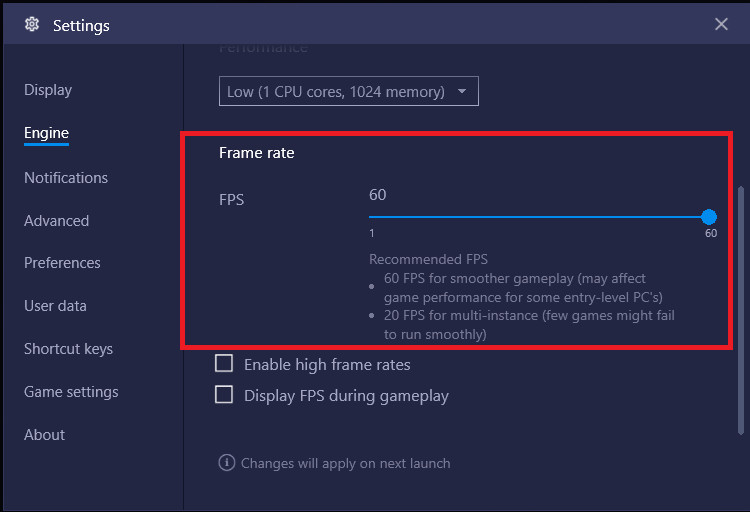 Điều chỉnh cài đặt đồ họa trong game để cải thiện chỉ số FPS
Điều chỉnh cài đặt đồ họa trong game để cải thiện chỉ số FPS
Nâng Cấp Phần Cứng Máy Tính
Trong trường hợp đã thử tất cả các biện pháp tối ưu phần mềm mà FPS vẫn không cải thiện đáng kể, nguyên nhân có thể nằm ở cấu hình phần cứng của bạn không còn đủ mạnh để đáp ứng yêu cầu của các tựa game hiện tại. Công nghệ game ngày càng phát triển, đòi hỏi phần cứng mạnh mẽ hơn. Nếu máy tính của bạn đã cũ hoặc có cấu hình ban đầu thấp, việc nâng cấp phần cứng là giải pháp triệt để nhất.
Các thành phần phần cứng có ảnh hưởng lớn nhất đến hiệu năng chơi game và FPS bao gồm Card đồ họa (GPU), Bộ xử lý (CPU) và Bộ nhớ RAM. Card đồ họa là quan trọng nhất vì nó chịu trách nhiệm xử lý và hiển thị hình ảnh game. Nâng cấp lên một GPU mạnh hơn sẽ mang lại sự cải thiện FPS rõ rệt nhất. CPU cũng đóng vai trò quan trọng trong việc xử lý logic game và dữ liệu. RAM đủ dung lượng và tốc độ cao giúp game chạy mượt mà hơn, đặc biệt khi chơi các game thế giới mở hoặc đa nhiệm. Ổ cứng SSD (Solid State Drive) không trực tiếp tăng FPS trong khi chơi, nhưng giúp giảm đáng kể thời gian tải game và dữ liệu, cải thiện trải nghiệm chung. Đảm bảo hệ thống tản nhiệt tốt cũng rất quan trọng, vì CPU và GPU khi quá nóng sẽ tự giảm hiệu suất để bảo vệ linh kiện.
Việc nâng cấp phần cứng đòi hỏi một khoản đầu tư, nhưng đây là cách hiệu quả nhất để đảm bảo máy tính của bạn có thể “chiến” tốt các tựa game hiện đại với FPS cao và ổn định, mang lại trải nghiệm giải trí tuyệt vời.